Windows 용 부팅 가능한 USB 드라이브를 만드는 최고의 프로그램
 좋은 하루 되세요!
좋은 하루 되세요!
어떤 이유로 든 부팅 가능한 플래시 드라이브 (설치 드라이브라고도 함)를 사용해야하는 경우가 있습니다.
예를 들어, 시스템 충돌, 하드 드라이브 (또는 기타 하드웨어) 변경, 바이러스 감염 발생, 이제 Windows를 다시 설치해야합니다. 예, 일부 멀웨어에 의해 손상된 부트 레코드 (부트 로더)를 복원 한 다음 그러한 플래시 드라이브 없이도 여기에 있지 않고 여기에 없습니다 ?.
이 기사에서는 Windows에서 설치 미디어 (플래시 드라이브 포함)를 쉽고 빠르게 만드는 데 도움이되는 최고의 유틸리티 (도구)를 소개합니다. 유틸리티는 내 저자의 의견으로 제공되며, 작업하기 편리하고 그들이 말했듯이 실망하지 않을 것입니다!
? 비고!
1) Windows 10의 경우 :이 OS에서 ISO 이미지를 다운로드 할 때 부팅 가능한 러시를 자동으로 생성 할 수 있습니다 (이를 통해 Microsoft의 특수 도구를 수행 할 수 있음).
2) 부팅 가능한 USB 플래시 드라이브를 만들기위한 범용 지침 (다른 유틸리티에서).
*
부팅 가능한 USB 드라이브 생성을위한 상위 7 개 프로그램 및 유틸리티
루퍼스 ?
개발자 사이트 : //rufus.akeo.ie
Rufus 작업 지침 : 가이드 참조 (단계별)

Rufus 3.4-유틸리티 메인 창
부팅 가능한 USB 플래시 드라이브를 생성 할 수있는 매우 간단하고 무료이며 가벼운 유틸리티입니다 (또한 클래식 BIOS와 최신 UEFI 버전 모두 지원됨). 내 겸손한 의견으로는 현재 작업에 대해 이것이 최고의 프로그램입니다!
이 앱은 연결된 모든 드라이브를 자동으로 찾고 이에 대한 정보를 제공합니다. Rufus 덕분에 다양한 Windows XP / 7/8/10 등으로 설치 플래시 드라이브를 만들 수 있습니다.
시작하려면 : USB 플래시 드라이브를 USB 포트에 삽입하고 이미지, 파일 시스템, 시스템 인터페이스 유형을 선택 해야합니다 (설정은 기록중인 OS와 PC에 따라 설정해야합니다. 문서 시작 부분에있는 링크 참조) . 녹화 버튼을 누릅니다. 20-30 분 안에 플래시 드라이브가 준비됩니다!
주요 장점 :
- 간단하고 직관적 인 유틸리티, 모든 것이 미니멀리즘 스타일로 이루어집니다.
- 작업에 ISO 이미지 (표준)를 사용합니다.
- 거의 모든 브랜드와 유형의 USB 플래시 드라이브, 메모리 카드, 외장 하드 드라이브를 지원합니다.
- 작업의 고속 및 신뢰성;
- 설치할 필요가 없습니다.
- Windows XP / 7/8 / 8.1 / 10 (32/64 비트)이 지원됩니다.
- 완전히 러시아어로.
*
WinSetupFromUSB
개발자 사이트 : //www.winsetupfromusb.com/
유틸리티 사용 지침 : 가이드 참조

WinSetupFromUSB-기본 창 (부팅 가능한 USB 플래시 드라이브 준비)
Windows (XP / Vista / 7) 및 기타 시스템 (예 : Linux)을 모두 설치하기위한 부팅 가능한 USB 플래시 드라이브를 빠르게 생성 할 수있는 풍부한 기능을 갖춘 무료 유틸리티입니다.
이 프로그램은 매우 다재다능하고 문제가 없으며 다른 유틸리티가 단순히 작동을 거부하는 ISO 이미지와 이러한 경우에도 사용할 수 있습니다! 설치 플래시 드라이브를 만드는 전체 프로세스는 몇 번의 마우스 클릭으로 이루어집니다. 이미지를 선택하고 설정을 지정하면 레코딩 프로세스가 시작됩니다.
주요 장점 :
- 많은 설정으로 간단하고 즐거운 인터페이스;
- 다양한 운영 체제를 기록 할 수 있습니다.
- 낮은 시스템 요구 사항과 함께 빠른 작업 속도;
- 멀티 부팅 플래시 드라이브를 만드는 기능!
- Acronis, Paragon, Defender Offline, Norton Ghost와 같은 프로그램에서 ISO 이미지를 지원합니다.
- 부팅 가능한 외부 드라이브를 만들 수 있습니다 (플래시 드라이브뿐만 아니라!).
- BIOS와 UEFI 모두에서 작동하는 부팅 가능한 USB 플래시 드라이브를 만들 수 있습니다.
- 디스크 작업을위한 내장 루틴 : MULTIpartitionUSBstick, Grub4DOS, SysLinux;
- 모든 이벤트 로깅.
*
벤토이 ?
개발자 사이트 : //www.ventoy.net/
작동 지침 : 가이드 참조

Ventoy-부팅 가능한 USB 스틱을 작성합니다. 간단 해! ?
부팅 가능 (및 다중 부팅 가능) 플래시 드라이브 및 외부 드라이브를 가장 간단하게 생성하기위한 비교적 새로운 유틸리티 (2019)입니다. 실제로 부팅하려는 ISO 이미지를 USB 스틱으로 복사하기 만하면됩니다 (나머지는 벤토이가 준비합니다)!
나는 당신을 만나는 것이 좋습니다!
주요 장점 :
- 간단한 사용 (플래시 드라이브는 2 단계로 준비 됨)
- 레거시 + UEFI (보안 부팅) 지원
- 4GB보다 큰 ISO 파일이 지원됩니다.
- 모든 인기있는 OS Windows, Linux, LiveCD와 호환 (개발자의 웹 사이트에는 테스트 된 이미지가있는 섹션이 있습니다 (이미 250 개 이상)).
- USB 플래시 드라이브에 새 설치 ISO를 추가하려면 여기에 복사하십시오!
*
Microsoft의 도구
Windows 10의 경우
?이 도구 (유틸리티)는 ISO 파일을 USB 플래시 드라이브에 쓸 수있을뿐만 아니라 공식 사이트에서 다운로드 할 수도 있다는 점에서 좋습니다 (또한 언어와 비트 심도를 모두 선택합니다).
내 블로그, 아래 링크에서 작업에 대한 자세한 메모가 이미 있습니다.
? 도와주세요!
Windows 10에서 ISO 이미지를 다운로드하고 여기에서 설치 플래시 드라이브를 준비하는 방법 [공식 및 합법적]

OS 버전 선택 (Microsoft 도구)
*
Windows 7/8의 경우
Microsoft 웹 사이트 : //www.microsoft.com/(Windows 7 USB DVD 다운로드 도구)

Windows 7 설치를위한 Microsoft의 유틸리티입니다.
Microsoft의 매우 간단하고 편리한 유틸리티로, 원래는 Windows 7에서 설치 미디어를 준비하기 위해 고안되었지만 이제는 Windows 8 (10?)에서 미디어를 준비하는 데 사용할 수 있습니다.
이 유틸리티가 다른 유틸리티와 다른 점 : 부팅 가능한 USB 스틱을 준비하는 전체 프로세스는 각 단계의 프롬프트와 함께 단계별로 진행됩니다.
먼저 USB 플래시 드라이브 (녹음 할)를 선택한 다음 OS로 이미지를 지정하고 설정을 확인한 다음 녹화를 시작해야합니다. 총 3-4 단계 10-15 분. 시간-미디어가 준비됩니다!
이 유틸리티에는 한 가지 단점이 있습니다. 플래시 드라이브가 4GB 인 경우 시스템으로 이미지를 기록하는 것이 항상 가능한 것은 아닙니다. 유틸리티에 8GB 플래시 드라이브를 제공합니다 (다른 유틸리티도 가능합니다!).
*
Sardu
개발자 사이트 : //www.sarducd.it/

Sardu 기본 창
이 유틸리티를 사용하면 부팅 가능한 USB 플래시 드라이브를 만들 수있을뿐만 아니라 매우 유용한 프로그램 (안티 바이러스, 탐색기, 데이터 복구 프로그램 등)을 저장할 수 있습니다.
따라서 새 OS를 설치하기 전에 이전 OS를 복원하거나 최소한 디스크에서 중요한 정보를 복사 할 수 있습니다. 결국, 꽤 자주 Windows OS가 부팅을 거부 할 수 있습니다. 이러한 경우 이러한 복구 미디어를 준비하는 것이 중요합니다!
그건 그렇고, Sardu를 사용하면 Windows뿐만 아니라 Linux에서도 설치 플래시 드라이브를 준비 할 수 있습니다. 프로그램에는 두 가지 버전이 있습니다.
- 무료 애플리케이션에 애플리케이션을 추가 할 수 없으며 개발자가 제공 한 목록으로 만 제한됩니다.
- 유료-응용 프로그램을 부팅 가능한 미디어에 추가 할 수 있으며 부팅 할 때 사용할 수 있습니다.
일반적으로이 유틸리티는 매우 유용하므로 권장합니다!
*
WintoFlash
개발자 사이트 : //wintoflash.com/
다운로드 위치 : //www.majorgeeks.com/

WintoFlash-설치를위한 OS 선택
설치 프로그램을 모든 디스크에서 USB 플래시 드라이브로 전송할 수있는 매우 편리한 유틸리티입니다. 다른 버전의 Windows로 설치 미디어를 만듭니다 (위의 스크린 샷 참조). USB 플래시 드라이브 외에도 OS가 포함 된 설치 배포 키트를 메모리 카드, 외장 드라이브 또는 기타 USB 드라이브로 전송할 수 있습니다.
이 프로그램은 단계별 마법사의 형태로 실행됩니다. 먼저 OS로 설치 이미지를 선택한 다음 USB 플래시 드라이브를 지정하고 매개 변수를 설정하고 기록을 시작합니다. 그런데 유틸리티는 특정 매개 변수를 설정하는 방법을 알려줍니다.
주요 장점 :
- Windows XP / 2003 / Vista / 2008 / 7 / 8 / 10으로 설치 드라이브를 만드는 기능;
- ISO, RAR, ARJ, ZIP, 7z, CAB, DMG 형식 지원
- FAT16, FAT32, NTFS에서 드라이브 포맷;
- 부트 로더 선택 기능 : GRUB 또는 Standard;
- 플래시 드라이브에서 파일 시스템 오류를 확인하는 기능 (시스템 설치 중 오류를 방지하기 위해 Windows를 전송 한 후 수행해야 함)
- 부팅 가능한 이미지 (바이러스 백신, 미니 OS 등)를 USB 드라이브로 전송하는 기능.
*
WiNToBootic
개발자 사이트 : //www.filecroco.com/
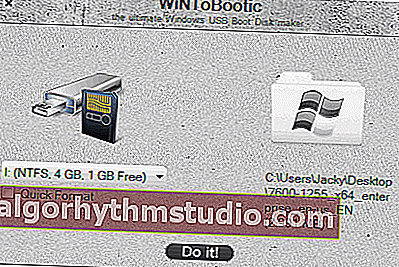
WiNToBootic : 기본 창
WiNToBootic은 다양한 OS 배포판 Windows Vista / 7/8/2008/2012 및 Windows PE2 / PE3 / PE4 (사전 설치 환경)로 부팅 가능한 USB 미디어 (주로 플래시 드라이브)를 쉽게 생성 할 수있는 범용 유틸리티입니다.
이 프로그램은 시스템 배포 키트가 포함 된 폴더를 사용하여 직접 DVD와 함께 Juliet 및 UDF 디스크 이미지로 작업 할 수 있다는 점에서 해당 프로그램과 다릅니다. 그. 매우 까다 롭고 다재다능합니다!
이 유틸리티에는 최소한의 옵션과 설정이있는 매우 간단한 인터페이스가 있으므로 작업 방법을 배우기가 매우 쉽습니다. 사용자는 USB 플래시 드라이브를 삽입하고 부팅 이미지 (예 :)를 선택한 다음 부팅 가능한 미디어 기록을 시작하기 만하면됩니다.
*
울트라 ISO
개발자 사이트 : //www.ezbsystems.com/

Ultra ISO : 기본 창
ISO 이미지 작업을위한 매우 강력한 프로그램 : 이미지를 편집 (포장을 풀지 않고도!) , 압축, CD / DVD 디스크 굽기, 부팅 가능한 USB 스틱 굽기, 플로피 디스크 복사 등을 할 수 있습니다. 이 프로그램은 표준 ISO 이미지 외에도 BIN, CUE, NRG, MDF, IMG 등과 같은 다른 인기있는 이미지 형식을 지원합니다.
그건 그렇고, 녹화 외에도 프로그램은 자체적으로 CD / DVD 디스크 및 플래시 드라이브 (심지어 하드 드라이브)의 이미지를 만들 수 있습니다! 일반적으로 다양한 이미지 작업을위한 대체 불가능한 프로그램을 추천합니다!
주요 장점 :
- ISO 이미지를 플래시 드라이브, 디스크, 메모리 카드에 구울 수 있습니다.
- 공간을 절약하기 위해 디스크 이미지를 최적화하는 기능;
- CD / DVD 드라이브 용 드라이브를 에뮬레이트하는 기능;
- DOS, Windows NT 또는 Syslinux의 부트 섹터로 부트 디스크 및 플로피 디스크를 만드는 기능;
- 듀얼 모드 USB-HDD 및 USB-ZIP으로 설치 USB 스틱을 생성하는 기능;
- 하드 디스크 또는 플로피 디스크의 부트 섹터를 추출하는 기능;
- 프로그램 인터페이스는 Windows 프로그램의 고전적인 스타일로 만들어져 작업이 간단하고 친숙합니다.
- 러시아어 지원;
- 모든 Windows 버전에서 작동합니다 : XP / 7/8/10 (32/64 비트).
*
이것으로 기사를 마칩니다.
제시된 도구가 훨씬 유용하다고 생각합니다.
모두 제일 좋다!
?
최초 게시 : 2017 년 11 월 25 일
기사 수정 : 2020 년 5 월 25 일






